En este Post explicaremos como encender/apagar un led con la raspberry pi.
En este caso nosotros usaremos la Raspberry pi 2 en la siguiente figura podemos ver su Pinout y una foto de la placa.
En este proyecto nosotros usaremos dos LEDS para probar el funcionamiento del programa, conectaremos a los pines GPIO4 y GPIO 17 dos resistencias de 220 ohm y a los LEDS, el esquema básico de conexiones es el siguiente:
Cuando ya tengamos todas las resistencias y leds puesto y conectados, ahora toca hacer el programa de python en la Raspberry pi 2.
Lo primero que tenemos que hacer es conectar la raspi a la red, lo podemos hacer por cable Ethernet o por WIFI, en otros tutoriales os enseñaremos como usar y configurar el WIFI en la raspi.
Para encontrar la raspi en la red yo suelo usar el programa Zenmap
Otro programa que usaremos es Putty , es un programa para conectarnos por ssh a la raspi y usar el terminal de linux y ejecutar comandos.
Otro programa que usaremos es el WinSCP , este programa se usa para conectarnos y explorar de manera remota los ficheros de nuestra raspi.
Una vez tengamos todos estos programas instalados ya podemos empezar a divertirnos con nuestra raspi.
Abrimos el putty y nos conectamos a nuestra raspi:
Nada mas conectarnos con la raspi nos pedirá el usuario y la contraseña, por defecto son:
Usuario: pi
Password: raspberry
La ventana que nos tiene que salir tiene que ser como esta:
Lo primero que tenemos que hacer es crear una carpeta para colocar dentro todos los archivos de python que vayamos haciendo, por ejemplo yo he creado una carpeta en «/tutorial» para crear esta carpeta tecleamos lo siguiente:
cd Desktop/
mkdir tutorial
Ahora creamos los dos ficheros de python para apagar y encender LEDS. Para ello tenemos que usar el editor de texto de linux «nano»
nano led_on.py
nano led_off.py
Y dentro del fichero led_on.py escribimos lo siguiente:
import RPi.GPIO as GPIO #Importamos el modulo o librería para usar los GPIO
GPIO.setmode(GPIO.BCM) #Aquí seleccionamos la versión de Raspberry pi que estamos usando
GPIO.setwarnings(False) #desactiva los mensajes de aviso
GPIO.setup(4,GPIO.OUT) #Configuramos el pin 4 como salida
GPIO.setup(17,GPIO.OUT) #Configuramos el pin 17 como salida
print "Encender LEDS" #Imprimimos por pantalla encendemos las luces
GPIO.output(4,GPIO.HIGH) #Ponemos a nivel Alto o 5V o 1 logico la salida 4
GPIO.output(17,GPIO.HIGH) #Ponemos a nivel Alto o 5V o 1 logico la salida 17
Si ejecutamos el programa se tendrían que encender los dos LEDS, para ello escribimos el comando:
sudo python led_on.py
Para apagar los LEDS solo tenemos que copiar el mismo archivo de led_on.py a led_off.py y modificar tres lineas de código con los siguientes comando.
cp led_on.py led_off.py
nano led_off.py
Y modificar estas tres lineas de código:
print "Apagar LEDS" #Imprimimos por pantalla encendemos las luces
GPIO.output(4,GPIO.LOW) #Ponemos a nivel Alto o 5V o 1 logico la salida 4
GPIO.output(17,GPIO.LOW) #Ponemos a nivel Alto o 5V o 1 logico la salida 17
Ahora tenemos 2 ficheros uno para encender los LEDS «led_on.py» y otro para apagar los «led_off.py»
Si ejecutamos primero «sudo python led_on.py» (sin comillas) se encienden los LEDS
Si ejecutamos primero «sudo python led_off.py» (sin comillas) se apagan los LEDS
Para comparar la versión de los pines que estamos usando visitar esta pagina:
http://www.raspberrypi-spy.co.uk/2012/09/checking-your-raspberry-pi-board-version/
Aunque por normal general se usa el «GPIO.setmode(GPIO.BCM)» que corresponden al numero de GPIO no al numero del pin, esto es importante tenerlo en cuenta. Pongo un ejemplo:




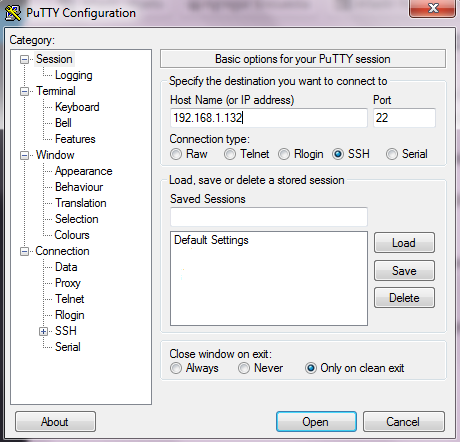


y a todo esto…. dónde se usa el WinSCP ??
Me gustaMe gusta
WinSCP lo puedes usar para hacer transferencia de archivos sin necesidad de usar línea de comandos. Si no estoy mal, puedes incluso programar un back up programado de carpetas .. en otras palabras, sincronizar carpetas en diferentes máquinas.
Me gustaMe gusta